
Type de publication:
Date de publication :
Thématiques :
Mots-clés :
À l’aide, mon ordinateur est trop lent ! Pas de panique, voici nos astuces pour nettoyer son PC et lui donner un coup de jeune.
L’ordinateur se fait un peu vieux ou devient lent ? Avant d’en acheter un nouveau, on essaye de voir s’il n’est pas « récupérable ». Prolonger sa vie ça coûte moins cher et c’est meilleur pour l’environnement.
> Lire aussi : Comment réduire son empreinte numérique ?
Un PC ne devient pas réellement moins « puissant ». Il ne vieillit pas vraiment et est toujours aussi rapide qu’au début… en théorie.
En pratique, on lui demande toujours plus : programmes plus gros, mises à jour incessantes, installation de logiciels (qu’on n’utilise plus mais qu’on garde quand même), utilisation de (trop) nombreux programmes en même temps… À un moment le pauvre ne suit plus ! C’est un peu comme une maison qui a subi plusieurs transformations. Vient un temps où il faut procéder à une grosse rénovation.
Que faire ? On procède par étapes.
Sommaire :
- Sauvegarder ses données ou appeller un.e ami.e geek
- Faire un gros nettoyage

- Être raisonnable quant au nombre de programmes ouverts
- Trouver des programmes moins lourds
- Mettre à jour le disque dur ou la mémoire
- - - - - - - - - - - - - - - - -
Sauvegarder ses données ou appeller un.e ami.e geek
La plupart des conseils donnés ici sont « sans danger ». Mais on n’est jamais à l’abri d’un problème ou d’une fausse manœuvre.
Avant de chipoter, on s’assure d’avoir une sauvegarde des données qui sont sur l’ordinateur. On copie donc ses précieux fichiers, documents, photos, vidéos et compagnie sur un disque externe par exemple. Et si on n’est pas sûr, on appelle son ou sa pote geek (ou sa cousine, son cousin, ça marche aussi).
Faire un gros nettoyage
Un double nettoyage, même.
D’abord un petit nettoyage « physique »
Si on utilise son ordinateur depuis quelques années, il peut être utile de nettoyer le clavier, les prises et le ou les ventilateurs. Que ce soit un PC fixe ou un portable, la poussière finit toujours par s’accumuler.
Or, un ventilateur encrassé fonctionne moins bien. Du coup, l’ordinateur chauffe et (souvent) ralentit pour éviter de trop chauffer.
On peut aspirer par l’extérieur, au travers de la grille qui protège le radiateur.
Pour un portable, le mieux est d’ouvrir la plaque située sous l’appareil pour accéder au ventilateur. Habituellement ce n’est pas trop compliqué, mais certains modèles peuvent être difficiles à ouvrir. Le ventilateur est même parfois tellement « loin » qu’il faut tout démonter pour y arriver. Heureusement, c’est plutôt rare.
> Lire aussi : Comment réparer son ordinateur portable ou son téléphone ?

L’intérieur d’un ordinateur portable. Le ventilateur se trouve en haut à gauche. Source : Notebookcheck.net.
Ensuite, désencombrer son PC
Quand l’ordinateur est propre, on s’attaque à le « désencombrer ». On peut utiliser un programme dédié : CCleaner par exemple ou, mieux encore, Bleachbit (alternative open source).[1] Ces programmes suppriment les fichiers temporaires sur l’ordinateur, le cache des navigateurs internet…
On désinstalle aussi tous les programmes que l’on n’utilise plus. Non seulement ils prennent de la place, mais en plus il est très probable qu’ils se lancent au démarrage de la machine, même si on ne le voit pas. Dans Windows, appuyer sur la touche Windows ![]() et taper au clavier « ajouter ou supprimer un programme ».[2]
et taper au clavier « ajouter ou supprimer un programme ».[2]
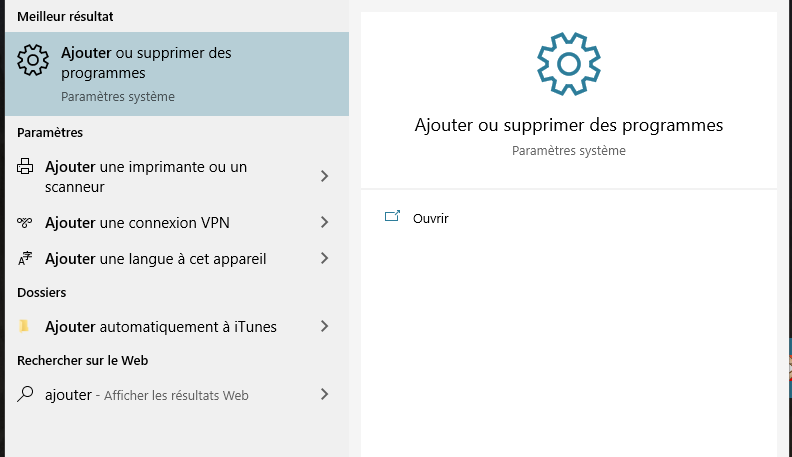
Par exemple, pour supprimer Chrome :
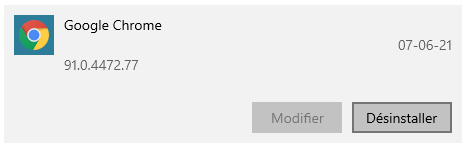
Bien entendu on ne supprime que les programmes dont on est sûr de ne pas se servir. Typiquement un logiciel de visioconférence que l’on a essayé un jour mais qu’on n’utilise jamais, un programme associé à une imprimante qu’on n’a plus, etc.
Éventuellement, défragmenter son disque dur
Si on a encore un ordinateur avec un « vrai » disque dur (ceux qu’on entend « gratter » quand ils fonctionnent, donc pas un SSD), on demande à l’ordinateur de le défragmenter.[3]
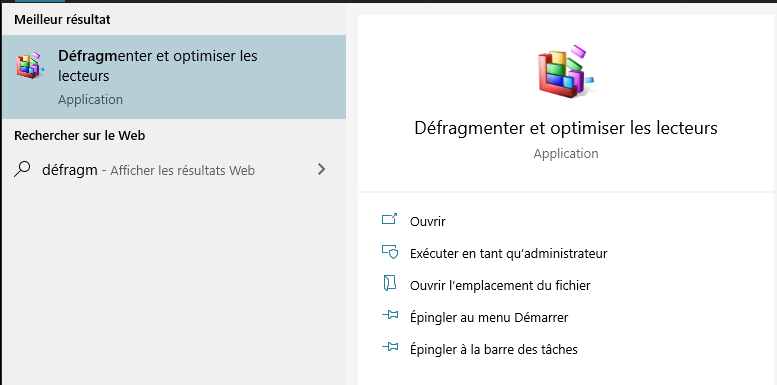
Par exemple, sur Windows.
C’est cependant de plus en plus rare. La plupart des ordinateurs fonctionnent avec des disques qui ne tournent plus (et qui sont silencieux) et qui sont beaucoup plus rapides.
En alternative, réinstaller le système
Enfin, on peut aussi réinstaller tout son système pour repartir sur une base « propre ». C’est évidemment assez radical mais plutôt efficace et rapide si on ne doit pas trop réinstaller de programmes ou de personnalisations après.
Être raisonnable quant au nombre de programmes ouverts
On prend de bonnes habitudes et on ferme tous les programmes que l’on n’est pas en train d’utiliser. On vérifie aussi qu’ils ne continuent pas à tourner en tâche de fond.
Par exemple, dans Windows, avec la petite flèche dans la barre inférieure, on peut voir les programmes qui continuent de tourner sans être vraiment « ouverts ». Attention, ce sont souvent des programmes qui doivent continuer à tourner. Mais on y retrouve aussi par exemple des logiciels de vidéo-conférence comme Zoom, Teams, Skype…
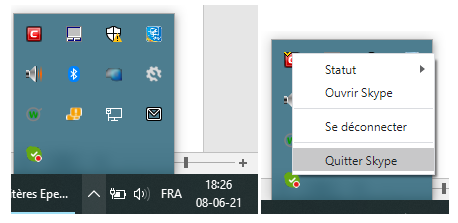
Par exemple, dans Windows.
On évite aussi d’avoir 742 onglets ouverts dans son navigateur internet. On ferme un onglet dès qu’on en a plus besoin et on fait un nettoyage hebdomadaire. On marque éventuellement les pages qui nous semblent importantes. On vérifie aussi que l’on n’utilise pas plusieurs antivirus, etc.
Trouver des programmes moins lourds
L’ordinateur est toujours lent ? Il va falloir aller plus loin. On peut tenter de trouver des programmes plus « légers » en alternative à ceux que l’on utilise déjà. Mais la tâche est souvent difficile et le nombre de possibilités et contraintes trop important pour pouvoir citer toutes les options ici. Par exemple, on peut tester un autre navigateur, comme Brave ou Vivaldi. Idéalement on lui ajoute un bloqueur de publicités (et de trackers) comme Ublock Origin (par exemple pour Chrome ou Firefox), ce qui allège souvent considérablement les pages que l’on charge et donc le nombre d’éléments que l’ordinateur doit gérer. [4] Beaucoup de sites sont (inutilement) lourds à charger à cause des pubs, de vidéos qui se lancent automatiquement, de scripts… Dans tous les cas Ublock permet aussi de laisser des sites en « liste blanche » si on veut garder les pubs, par exemple. [5]
Si cela ne suffit pas, on peut sortir l’artillerie lourde et passer à Linux si on ne l’utilise pas déjà, pour remplacer Windows ou MacOS. Attention, ce n’est pas anodin et ça veut dire tout changer, même si de nombreux programmes existent tant pour Linux que pour Windows ou Mac.
Linux est un peu une appellation générique et est disponible en de nombreuses déclinaisons (on appelle ça des distributions). Ubuntu ou Mint par exemple sont des distributions Linux faciles à appréhender sans être informaticien tout en étant moins gourmandes que Windows ou MacOS.[6] Elles demandent quand même un certain apprentissage si on n’est pas habitué. Mais c’est une excellente façon d’avoir un ordinateur remis à neuf avec un système plus léger, libre, gratuit et mis à jour continuellement. Si on utilise son PC essentiellement pour aller sur Internet, taper des mails et faire de la bureautique (traitement de texte, tableur…) c’est une très bonne option à considérer. [7]
Mettre à jour le disque dur ou la mémoire
Si on ne parvient pas à soulager la machine, il faut la fortifier.
Pour cela, en général :
- On ajoute de la mémoire vive à l’ordinateur. Avoir plus de mémoire permettra à l’ordinateur de respirer un peu. Par exemple, on passe un vieux PC de 4 à 8 Go de ram. Ou de 8 à 16 Go pour des ordinateurs plus récents. Attention, la mémoire vive n’est pas le disque dur, où on stocke les données.
- On change son vieux disque dur à plateau (ceux qu’on entend tourner) par un SSD. C’est « LA » mise à jour matérielle qui redonne un vrai coup de jeune à un ordinateur. LesNumériques ont fait un tuto clair et complet sur le sujet. Un bon SSD ne coûte pas plus de 50€. Attention cependant à trouver le bon. On demande conseil à un.e ami.e geek, dans son magasin d’informatique ou sur le site de certaines marques qui donnent une liste de SSD compatibles avec son ordinateur.[8]
Enfin, si rien de tout ça ne fonctionne et qu’on doit tout de même remplacer son ordinateur, on choisit une machine bien adaptée, qu’on pourra garder longtemps, histoire de réduire son empreinte numérique.
> Lire : 6 conseils pour acheter un ordinateur durable
[1] Normalement ces programmes n’effacent pas les fichiers personnels, mais avoir une sauvegarde à jour est toujours une bonne idée avant de chipoter à son ordinateur.
[2] Ou aller dans les paramètres avec en appuyant à la fois sur la touche Windows et la touche i et taper « supprimer » ou « ajouter » dans le champ de recherche.
[3] Un ordinateur n’écrit pas nécessairement les fichiers « dans l’ordre ». Après un certain temps les fichiers sont dispersés en petits morceaux un peu partout, que l’ordinateur doit aller lire et rassembler avant de pouvoir les ouvrir.
[4] Il y en a d’autres, qui permettent d’aller encore plus loin, mais Ublock est un must pour commencer.
[5] Et le financement du site qui y est associé.
[6] Il y en a d’autres. Arch Linux est une distribution orientée « légèreté », mais moins facile à utiliser ou installer que d’autres. Généralement la facilité vient avec un certain nombre de fonctions pratiques mais lourdes pour l’ordinateur. Il faut trouver le bon équilibre.
[7] Bien sûr Linux permet bien plus que ça, mais plus on utilise de programmes spécifiques, plus l’apprentissage sera grand.
[8] Par exemple sur Crucial.com. On n’a pas d’actions chez eux, tout comme on ne reçoit pas d’argent si on les cite ;) On n’a juste pas trouvé de guide aussi pratique chez Sandisk, Corsair ou Samsung.
Voir aussi
Aucune publication trouvée.













